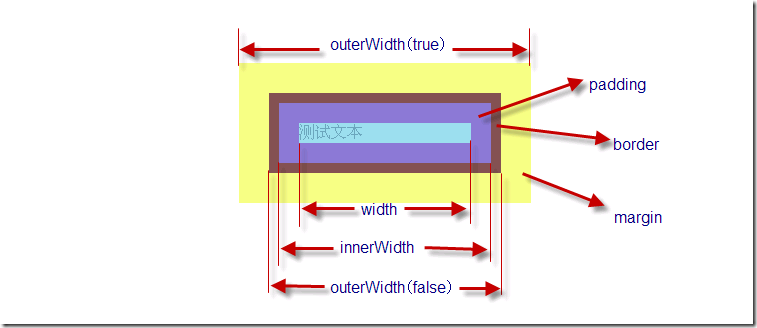从零开始学习jQuery (四) jQuery中操作元素的属性与样式_jquery
本篇文章讲解如何使用jQuery获取和操作元素的属性和CSS样式. 其中DOM属性和元素属性的区分值得大家学习.
二.前言
通过前面几章我们已经能够完全控制jQuery包装集了, 无论是通过选择器选取对象, 或者从包装集中删除,过滤元素. 本章将讲解如何使用jQuery获取和修改元素属性和样式.
三. 区分DOM属性和元素属性
一个img标签:

通常开发人员习惯将id, src, alt等叫做这个元素的"属性". 我将其称为"元素属性". 但是在解析成DOM对象时, 实际浏览器最后会将标签元素解析成"DOM对象", 并且将元素的"元素属性"存储为"DOM属性". 两者是有区别的.
虽然我们设置了元素的src是相对路径:images/image.1.jpg
但是在"DOM属性"中都会转换成绝对路径:http://localhost/images/image.1.jpg.
甚至有些"元素属性"和"DOM属性"的名称都不一样,比如上面的元素属性class, 转换为DOM属性后对应className.
牢记, 在javascript中我们可以直接获取或设置"DOM属性":
所以如果要设置元素的CSS样式类, 要使用的是"DOM属性"className"而不是"元素属性"class:
img1.className = "classB";
四. 操作"DOM属性"
在jQuery中没有包装操作"DOM属性"的函数, 因为使用javascript获取和设置"DOM属性"都很简单. 在jQuery提供了each()函数用于遍历jQuery包装集, 其中的this指针是一个DOM对象, 所以我们可以应用这一点配合原生javascript来操作元素的DOM属性:
$("img").each(function(index) {
alert("index:" + index + ", id:" + this.id + ", alt:" + this.alt);
this.alt = "changed";
alert("index:" + index + ", id:" + this.id + ", alt:" + this.alt);
});
下面是each函数的说明:
each( callback ) Returns: jQuery包装集
对包装集中的每一个元素执行callback方法. 其中callback方法接受一个参数, 表示当前遍历的索引值,从0开始.
五. 操作"元素属性"
我们可以使用javascript中的getAttribute和setAttribute来操作元素的"元素属性".
在jQuery中给你提供了attr()包装集函数, 能够同时操作包装集中所有元素的属性:
| 名称 | 说明 | 举例 |
| 取得第一个匹配元素的属性值。通过这个方法可以方便地从第一个匹配元素中获取一个属性的值。如果元素没有相应属性,则返回 undefined 。 | 返回文档中第一个图像的src属性值: $("img").attr("src"); |
|
| attr( properties ) |
将一个“名/值”形式的对象设置为所有匹配元素的属性。 这是一种在所有匹配元素中批量设置很多属性的最佳方式。 注意,如果你要设置对象的class属性,你必须使用'className' 作为属性名。或者你可以直接使用.addClass( class ) 和 .removeClass( class ). |
为所有图像设置src和alt属性: $("img").attr({ src: "test.jpg", alt: "Test Image" }); |
| attr( key, value ) | 为所有匹配的元素设置一个属性值。 | 为所有图像设置src属性: $("img").attr("src","test.jpg"); |
| attr( key, fn ) |
为所有匹配的元素设置一个计算的属性值。 不提供值,而是提供一个函数,由这个函数计算的值作为属性值。 |
把src属性的值设置为title属性的值: $("img").attr("title", function() { return this.src }); |
| removeAttr( name ) | 从每一个匹配的元素中删除一个属性 | 将文档中图像的src属性删除: $("img").removeAttr("src"); |
function testAttr1(event) {
alert($("#hibiscus").attr("class"));
}
注意attr(name)函数只返回第一个匹配元素的特定元素属性值. 而attr(key, name)会设置所有包装集中的元素属性:
//修改所有img元素的alt属性
$("img").attr("alt", "修改后的alt属性");
而 attr( properties ) 可以一次修改多个元素属性:
$("img").attr({title:"修改后的title", alt: "同时修改alt属性"});
另外虽然我们可以使用 removeAttr( name ) 删除元素属性, 但是对应的DOM属性是不会被删除的, 只会影响DOM属性的值.
比如将一个input元素的readonly元素属性去掉,会导致对应的DOM属性变成false(即input变成可编辑状态):
$("#inputTest").removeAttr("readonly");
六,修改CSS样式
修改元素的样式, 我们可以修改元素CSS类或者直接修改元素的样式.
一个元素可以应用多个css类, 但是不幸的是在DOM属性中是用一个以空格分割的字符串存储的, 而不是数组. 所以如果在原始javascript时代我们想对元素添加或者删除多个属性时, 都要自己操作字符串.
jQuery让这一切变得异常简单. 我们再也不用做那些无聊的工作了.
1. 修改CSS类
下表是修改CSS类相关的jQuery方法:
| 名称 | 说明 | 实例 |
| 为每个匹配的元素添加指定的类名。 | 为匹配的元素加上 'selected' 类: $("p").addClass("selected"); |
|
| hasClass( class ) | 判断包装集中是否至少有一个元素应用了指定的CSS类 |
$("p").hasClass("selected"); |
| removeClass( [classes] ) | 从所有匹配的元素中删除全部或者指定的类。 | 从匹配的元素中删除 'selected' 类: $("p").removeClass("selected"); |
| toggleClass( class ) | 如果存在(不存在)就删除(添加)一个类。 | 为匹配的元素切换 'selected' 类: $("p").toggleClass("selected"); |
| toggleClass( class, switch ) | 当switch是true时添加类, 当switch是false时删除类 |
每三次点击切换高亮样式: |
使用上面的方法, 我们可以将元素的CSS类像集合一样修改, 再也不必手工解析字符串.
注意 addClass( class ) 和removeClass( [classes] ) 的参数可以一次传入多个css类, 用空格分割,比如:
$(<SPAN class=str>"#btnAdd"</SPAN>).bind(<SPAN class=str>"click"</SPAN>, <SPAN class=kwrd>function</SPAN>(<SPAN class=kwrd>event</SPAN>) { $(<SPAN class=str>"p"</SPAN>).addClass(<SPAN class=str>"colorRed borderBlue"</SPAN>); });
removeClass方法的参数可选, 如果不传入参数则移除全部CSS类:
$(<SPAN class=str>"p"</SPAN>).removeClass()
2. 修改CSS样式
同样当我们想要修改元素的具体某一个CSS样式,即修改元素属性"style"时, jQuery也提供了相应的方法:
| 名称 | 说明 | 实例 |
| css( name ) | 访问第一个匹配元素的样式属性。 | 取得第一个段落的color样式属性的值: $("p").css("color"); |
| css( properties ) |
把一个“名/值对”对象设置为所有匹配元素的样式属性。 这是一种在所有匹配的元素上设置大量样式属性的最佳方式。 |
将所有段落的字体颜色设为红色并且背景为蓝色: $("p").css({ color: "#ff0011", background: "blue" }); |
| css( name, value ) |
在所有匹配的元素中,设置一个样式属性的值。 数字将自动转化为像素值 |
将所有段落字体设为红色: $("p").css("color","red"); |
七.获取常用属性
虽然我们可以通过获取属性,特性以及CSS样式来取得元素的几乎所有信息, 但是注意下面的实验:
<SPAN class=kwrd><!</SPAN><SPAN class=html>DOCTYPE</SPAN> <SPAN class=attr>html</SPAN> <SPAN class=attr>PUBLIC</SPAN> <SPAN class=kwrd>"-//W3C//DTD XHTML 1.0 Transitional//EN"</SPAN> <SPAN class=kwrd>"http://www.w3.org/TR/xhtml1/DTD/xhtml1-transitional.dtd"</SPAN><SPAN class=kwrd>></SPAN>
<SPAN class=kwrd><</SPAN><SPAN class=html>html</SPAN> <SPAN class=attr>xmlns</SPAN><SPAN class=kwrd>="http://www.w3.org/1999/xhtml"</SPAN><SPAN class=kwrd>></SPAN>
<SPAN class=kwrd><</SPAN><SPAN class=html>head</SPAN><SPAN class=kwrd>></SPAN>
<SPAN class=kwrd><</SPAN><SPAN class=html>title</SPAN><SPAN class=kwrd>></SPAN>获取对象宽度<SPAN class=kwrd></</SPAN><SPAN class=html>title</SPAN><SPAN class=kwrd>></SPAN>
<SPAN class=kwrd><</SPAN><SPAN class=html>script</SPAN> <SPAN class=attr>type</SPAN><SPAN class=kwrd>="text/javascript"</SPAN> <SPAN class=attr>src</SPAN><SPAN class=kwrd>="scripts/jquery-1.3.2-vsdoc2.js"</SPAN><SPAN class=kwrd>></</SPAN><SPAN class=html>script</SPAN><SPAN class=kwrd>></SPAN>
<script type=<SPAN class=str>"text/javascript"</SPAN>>
$(<SPAN class=kwrd>function</SPAN>()
{
alert(<SPAN class=str>"attr(\"width\"):"</SPAN> + $(<SPAN class=str>"#testDiv"</SPAN>).attr(<SPAN class=str>"width"</SPAN>)); <SPAN class=rem>//undifined</SPAN>
alert(<SPAN class=str>"css(\"width\"):"</SPAN> + $(<SPAN class=str>"#testDiv"</SPAN>).css(<SPAN class=str>"width"</SPAN>)); <SPAN class=rem>//auto(ie6) 或 1264px(ff)</SPAN>
alert(<SPAN class=str>"width():"</SPAN> + $(<SPAN class=str>"#testDiv"</SPAN>).width()); <SPAN class=rem>//正确的数值1264</SPAN>
alert(<SPAN class=str>"style.width:"</SPAN> + $(<SPAN class=str>"#testDiv"</SPAN>)[0].style.width ); <SPAN class=rem>//空值</SPAN>
})
<SPAN class=kwrd></</SPAN><SPAN class=html>script</SPAN><SPAN class=kwrd>></SPAN>
<SPAN class=kwrd></</SPAN><SPAN class=html>head</SPAN><SPAN class=kwrd>></SPAN>
<SPAN class=kwrd><</SPAN><SPAN class=html>body</SPAN><SPAN class=kwrd>></SPAN>
<SPAN class=kwrd><</SPAN><SPAN class=html>div</SPAN> <SPAN class=attr>id</SPAN><SPAN class=kwrd>="testDiv"</SPAN><SPAN class=kwrd>></SPAN>
测试文本<SPAN class=kwrd></</SPAN><SPAN class=html>div</SPAN><SPAN class=kwrd>></SPAN>
<SPAN class=kwrd></</SPAN><SPAN class=html>body</SPAN><SPAN class=kwrd>></SPAN>
<SPAN class=kwrd></</SPAN><SPAN class=html>html</SPAN><SPAN class=kwrd>></SPAN>
我们希望获取测试图层的宽度, 使用attr方法获取"元素特性"为undifined, 因为并没有为div添加width. 而使用css()方法虽然可以获取到style属性的值, 但是在不同浏览器里返回的结果不同, IE6下返回auto, 而FF下虽然返回了正确的数值但是后面带有"px". 所以jQuery提供了width()方法, 此方法返回的是正确的不带px的数值.
针对上面的问题, jQuery为常用的属性提供了获取和设置的方法, 比如width()用户获取元素的宽度, 而 width(val)用来设置元素宽度.
下面这些方法可以用来获取元素的常用属性值:
1.宽和高相关 Height and Width
| 名称 | 说明 | 举例 |
| height( ) | 取得第一个匹配元素当前计算的高度值(px)。 | 获取第一段的高: $("p").height(); |
| height( val ) | 为每个匹配的元素设置CSS高度(hidth)属性的值。如果没有明确指定单位(如:em或%),使用px。 | 把所有段落的高设为 20: $("p").height(20); |
| width( ) | 取得第一个匹配元素当前计算的宽度值(px)。 | 获取第一段的宽: $("p").width(); |
| width( val ) |
为每个匹配的元素设置CSS宽度(width)属性的值。 如果没有明确指定单位(如:em或%),使用px。 |
将所有段落的宽设为 20: $("p").width(20); |
| innerHeight( ) |
获取第一个匹配元素内部区域高度(包括补白、不包括边框)。 |
见最后示例 |
| innerWidth( ) |
获取第一个匹配元素内部区域宽度(包括补白、不包括边框)。 |
见最后示例 |
| outerHeight( [margin] ) |
获取第一个匹配元素外部高度(默认包括补白和边框)。 |
见最后示例 |
| outerWidth( [margin] ) |
获取第一个匹配元素外部宽度(默认包括补白和边框)。 |
见最后示例 |
关于在获取长宽的函数中, 要区别"inner", "outer"和height/width这三种函数的区别:
outerWith可以接受一个bool值参数表示是否计算margin值.
相信此图一目了然各个函数所索取的范围. 图片以width为例说明的, height的各个函数同理.
2.位置相关 Positioning
另外在一些设计套弹出对象的脚本中,常常需要动态获取弹出坐标并且设置元素的位置.
但是很多的计算位置的方法存在着浏览器兼容性问题, jQuery中为我们提供了位置相关的各个函数:
| 名称 | 说明 | 举例 |
| offset( ) |
获取匹配元素在当前窗口的相对偏移。 返回的对象包含两个整形属性:top 和 left。此方法只对可见元素有效。 |
获取第二段的偏移: var p = $("p:last"); <br>var offset = p.offset(); <br>p.html( "left: " + offset.left + ", top: " + offset.top );
|
| position( ) |
获取匹配元素相对父元素的偏移。 返回的对象包含两个整形属性:top 和 left。为精确计算结果,请在补白、边框和填充属性上使用像素单位。此方法只对可见元素有效。 |
获取第一段的偏移: var p = $("p:first"); <br>var position = p.position(); <br>$("p:last").html( "left: " + position.left + ", top: " + position.top );
|
| scrollTop( ) |
获取匹配元素相对滚动条顶部的偏移。 此方法对可见和隐藏元素均有效。 |
获取第一段相对滚动条顶部的偏移: var p = $("p:first"); <br>$("p:last").text( "scrollTop:" + p.scrollTop() );
|
| scrollTop( val ) |
传递参数值时,设置垂直滚动条顶部偏移为该值。 此方法对可见和隐藏元素均有效。 |
设定垂直滚动条值: <code>$("div.demo").scrollTop(300);</code>Nach dem Login kopieren |
| scrollLeft( ) |
获取匹配元素相对滚动条左侧的偏移。 此方法对可见和隐藏元素均有效。 |
获取第一段相对滚动条左侧的偏移: var p = $("p:first"); <br>$("p:last").text( "scrollLeft:" + p.scrollLeft() );
|
| scrollLeft( val ) |
传递参数值时,设置水平滚动条左侧偏移为该值。 此方法对可见和隐藏元素均有效。 |
设置相对滚动条左侧的偏移: <code>$("div.demo").scrollLeft(300);</code>Nach dem Login kopieren |
八.总结
本篇文章主要讲解如何使用jQuery操作元素的属性和修改样式. 请大家主要注意元素属性和DOM属性的区别. 下一篇文章将讲解最重要的事件, 介绍如何绑定事件, 操作事件对象等.
作者:张子秋
出处:http://www.cnblogs.com/zhangziqiu/

Heiße KI -Werkzeuge

Undresser.AI Undress
KI-gestützte App zum Erstellen realistischer Aktfotos

AI Clothes Remover
Online-KI-Tool zum Entfernen von Kleidung aus Fotos.

Undress AI Tool
Ausziehbilder kostenlos

Clothoff.io
KI-Kleiderentferner

AI Hentai Generator
Erstellen Sie kostenlos Ai Hentai.

Heißer Artikel

Heiße Werkzeuge

Notepad++7.3.1
Einfach zu bedienender und kostenloser Code-Editor

SublimeText3 chinesische Version
Chinesische Version, sehr einfach zu bedienen

Senden Sie Studio 13.0.1
Leistungsstarke integrierte PHP-Entwicklungsumgebung

Dreamweaver CS6
Visuelle Webentwicklungstools

SublimeText3 Mac-Version
Codebearbeitungssoftware auf Gottesniveau (SublimeText3)

Heiße Themen
 1375
1375
 52
52
 Leitfaden zum Beheben von Fehlausrichtungen von WordPress-Webseiten
Mar 05, 2024 pm 01:12 PM
Leitfaden zum Beheben von Fehlausrichtungen von WordPress-Webseiten
Mar 05, 2024 pm 01:12 PM
Leitfaden zum Beheben falsch ausgerichteter WordPress-Webseiten. Bei der Entwicklung von WordPress-Websites stoßen wir manchmal auf falsch ausgerichtete Webseitenelemente. Dies kann an Bildschirmgrößen auf verschiedenen Geräten, Browserkompatibilität oder falschen CSS-Stileinstellungen liegen. Um diese Fehlausrichtung zu beheben, müssen wir das Problem sorgfältig analysieren, mögliche Ursachen finden und es Schritt für Schritt debuggen und reparieren. In diesem Artikel werden einige häufig auftretende Probleme mit der Fehlausrichtung von WordPress-Webseiten sowie entsprechende Lösungen vorgestellt und spezifische Codebeispiele bereitgestellt, die bei der Entwicklung helfen
 Bottom-Attributsyntax in CSS
Feb 21, 2024 pm 03:30 PM
Bottom-Attributsyntax in CSS
Feb 21, 2024 pm 03:30 PM
Syntax und Codebeispiele für das Bottom-Attribut in CSS In CSS wird das Bottom-Attribut verwendet, um den Abstand zwischen einem Element und dem Boden des Containers anzugeben. Es steuert die Position eines Elements relativ zum unteren Rand seines übergeordneten Elements. Die Syntax des unteren Attributs lautet wie folgt: element{bottom:value;} wobei element das Element darstellt, auf das der Stil angewendet werden soll, und value den festzulegenden unteren Wert darstellt. Der Wert kann ein bestimmter Längenwert sein, z. B. Pixel
 CSS-Übergangseffekt: So erzielen Sie den Gleiteffekt von Elementen
Nov 21, 2023 pm 01:16 PM
CSS-Übergangseffekt: So erzielen Sie den Gleiteffekt von Elementen
Nov 21, 2023 pm 01:16 PM
CSS-Übergangseffekt: So erzielen Sie den Gleiteffekt von Elementen Einführung: Im Webdesign kann der dynamische Effekt von Elementen das Benutzererlebnis verbessern, wobei der Gleiteffekt ein häufiger und beliebter Übergangseffekt ist. Durch die Übergangseigenschaft von CSS können wir leicht den gleitenden Animationseffekt von Elementen erzielen. In diesem Artikel wird erläutert, wie Sie mithilfe von CSS-Übergangseigenschaften den Gleiteffekt von Elementen erzielen, und es werden spezifische Codebeispiele bereitgestellt, um den Lesern ein besseres Verständnis und eine bessere Anwendung zu ermöglichen. 1. Einführung in den CSS-Übergangsattributübergang CSS-Übergangsattributtra
 Einführung in die Eigenschaften von Hearthstones Despair Thread
Mar 20, 2024 pm 10:36 PM
Einführung in die Eigenschaften von Hearthstones Despair Thread
Mar 20, 2024 pm 10:36 PM
Thread of Despair ist eine seltene Karte in Blizzard Entertainments Meisterwerk „Hearthstone“ und kann im Kartenpaket „Wizbane's Workshop“ erhalten werden. Kann 100/400 arkane Staubpunkte verbrauchen, um die Normal-/Goldversion zu synthetisieren. Einführung in die Eigenschaften von Hearthstones Faden der Verzweiflung: Er kann mit einer Chance in Wizbanes Werkstattkartenpaket erhalten oder auch durch arkanen Staub synthetisiert werden. Seltenheit: Selten Typ: Zauber Klasse: Todesritter Mana: 1 Wirkung: Verleiht allen Dienern ein Todesröcheln: Fügt allen Dienern 1 Schaden zu
 CSS-Transformation: So erzielen Sie den Rotationseffekt von Elementen
Nov 21, 2023 pm 06:36 PM
CSS-Transformation: So erzielen Sie den Rotationseffekt von Elementen
Nov 21, 2023 pm 06:36 PM
CSS-Transformation: Um den Rotationseffekt von Elementen zu erzielen, sind spezifische Codebeispiele erforderlich. Im Webdesign sind Animationseffekte eine der wichtigen Möglichkeiten, die Benutzererfahrung zu verbessern und die Aufmerksamkeit des Benutzers zu erregen, und Rotationsanimationen sind eine der klassischeren Methoden. In CSS können Sie das Attribut „transform“ verwenden, um verschiedene Verformungseffekte von Elementen zu erzielen, einschließlich Rotation. In diesem Artikel wird detailliert beschrieben, wie Sie mithilfe der CSS-Transformation den Rotationseffekt von Elementen erzielen, und es werden spezifische Codebeispiele bereitgestellt. 1. Verwendung von CSSs „transf
 Wie kann man feststellen, ob ein jQuery-Element ein bestimmtes Attribut hat?
Feb 29, 2024 am 09:03 AM
Wie kann man feststellen, ob ein jQuery-Element ein bestimmtes Attribut hat?
Feb 29, 2024 am 09:03 AM
Wie kann man feststellen, ob ein jQuery-Element ein bestimmtes Attribut hat? Wenn Sie jQuery zum Betreiben von DOM-Elementen verwenden, stoßen Sie häufig auf Situationen, in denen Sie feststellen müssen, ob ein Element ein bestimmtes Attribut hat. In diesem Fall können wir diese Funktion einfach mit Hilfe der von jQuery bereitgestellten Methoden implementieren. Im Folgenden werden zwei häufig verwendete Methoden vorgestellt, um festzustellen, ob ein jQuery-Element über bestimmte Attribute verfügt, und um spezifische Codebeispiele anzuhängen. Methode 1: Verwenden Sie die Methode attr() und den Operator typeof //, um zu bestimmen, ob das Element ein bestimmtes Attribut hat
 „Einführung in die objektorientierte Programmierung in PHP: Vom Konzept zur Praxis'
Feb 25, 2024 pm 09:04 PM
„Einführung in die objektorientierte Programmierung in PHP: Vom Konzept zur Praxis'
Feb 25, 2024 pm 09:04 PM
Was ist objektorientierte Programmierung? Objektorientierte Programmierung (OOP) ist ein Programmierparadigma, das reale Entitäten in Klassen abstrahiert und Objekte zur Darstellung dieser Entitäten verwendet. Klassen definieren die Eigenschaften und das Verhalten von Objekten und Objekte instanziieren Klassen. Der Hauptvorteil von OOP besteht darin, dass Code einfacher zu verstehen, zu warten und wiederzuverwenden ist. Grundkonzepte von OOP Zu den Hauptkonzepten von OOP gehören Klassen, Objekte, Eigenschaften und Methoden. Eine Klasse ist der Bauplan eines Objekts, der seine Eigenschaften und sein Verhalten definiert. Ein Objekt ist eine Instanz einer Klasse und verfügt über alle Eigenschaften und Verhaltensweisen der Klasse. Eigenschaften sind Merkmale eines Objekts, das Daten speichern kann. Methoden sind Funktionen eines Objekts, die mit den Daten des Objekts arbeiten können. Vorteile von OOP Zu den Hauptvorteilen von OOP gehören: Wiederverwendbarkeit: OOP kann den Code erweitern
 So verwenden Sie CSS, um den Transparenzverlaufseffekt eines Elements zu erzielen
Nov 21, 2023 pm 01:38 PM
So verwenden Sie CSS, um den Transparenzverlaufseffekt eines Elements zu erzielen
Nov 21, 2023 pm 01:38 PM
So verwenden Sie CSS, um den Transparenzverlaufseffekt von Elementen zu erzielen. In der Webentwicklung ist das Hinzufügen von Übergangseffekten zu Webseitenelementen eines der wichtigen Mittel zur Verbesserung der Benutzererfahrung. Der Verlaufseffekt der Transparenz kann nicht nur die Seite glatter machen, sondern auch den Hauptinhalt des Elements hervorheben. In diesem Artikel wird erläutert, wie Sie mithilfe von CSS den Transparenzgradienteneffekt von Elementen erzielen, und es werden spezifische Codebeispiele bereitgestellt. Verwenden des CSS-Übergangsattributs Um den Transparenzverlaufseffekt eines Elements zu erzielen, müssen wir das CSS-Übergangsattribut verwenden. T